Het is een van de belangrijkste nieuwigheden van iOS 15 waarmee u op verschillende tijdstippen van de dag niet gestoord kunt worden door onnodige meldingen. Slapen, werken, sporten... ontvang alleen wat u interesseert als u om hen geeft, en hier laten we u zien hoe.
Niet storen is al een aantal jaren in iOS, net zoveel als ik het heb gebruikt om meldingen en oproepen op ongelegen momenten te vermijden, zoals wanneer ik slaap. Gedurende al die tijd heb ik enkele aanpassingsopties gemist die Appel niet leek toe te voegen, Met iOS 15 zijn er echter geen nieuwe opties gekomen, maar een volledige heroverweging van deze functionaliteit die we nu veel meer kunnen aanpassen dan we ooit hadden gedacht. In feite kunnen we niet alleen de modus Niet storen aanpassen, we kunnen ook andere modi maken met totaal andere instellingen voor wanneer we aan het werk zijn, aan het sporten zijn, lezen of in de situatie die we willen configureren.

Wat heeft het voor zin om de modus Niet storen of een van de andere varianten ervan te gebruiken? Welnu, zolang het actief is, ontvangen we geen meldingen of oproepen. Het is niet aan te raden om om 4 uur 's ochtends een e-mail te ontvangen en gewekt te worden door het geluid van de melding. Hetzelfde geldt voor de nieuwste Reel die je huisgenoot op Instagram heeft geüpload. Als je moeder je echter om 5 uur 's ochtends belt, wil je misschien dat je telefoon je wakker maakt. Hier komt het belang van het gebruik van deze modi in plaats van je telefoon uit te zetten of in de vliegtuigmodus te zetten, een van de opties die veel mensen gebruiken. Als ik mijn mobiel uitzet, heeft niemand de mogelijkheid om contact met me op te nemen, en ik heb wel mensen die ik op elk moment wil kunnen doen, zelfs als ik slaap.
Als je naar je werk gaat, open je misschien je hand wat meer, en laat je niet alleen je moeder lastig vallen, misschien sta je al oproepen toe van de school van je kinderen, of van je broer. Misschien wil je geen meldingen van Instagram, maar wel van Mail of Slack. En als je studeert, is het beter om alle meldingen van alle apps uit te schakelen, maar je wilt dat de berichten van je partner je waarschuwen. Met de Concentratiemodi is dit allemaal mogelijk, en je kunt desgewenst verschillende modi met totaal verschillende instellingen instellen. U kunt zelfs bepaalde pagina's op uw hoofdscherm laten verdwijnen om afleiding te voorkomen.
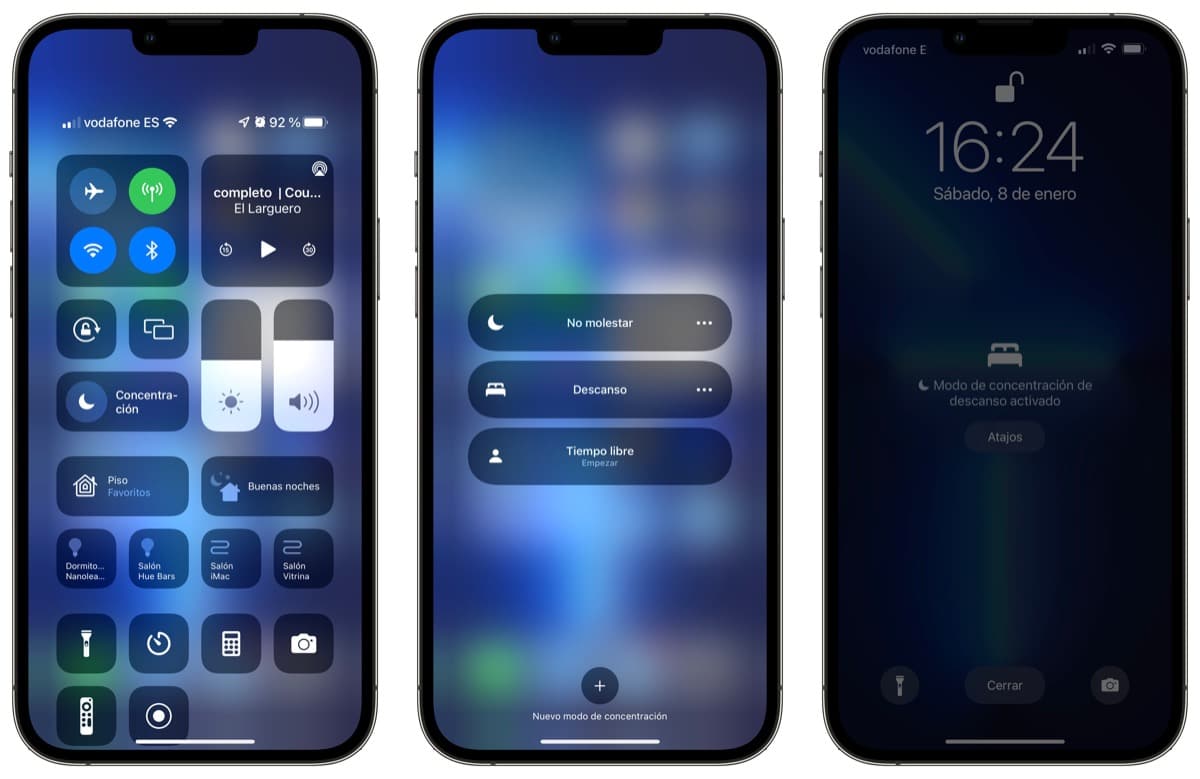
En hoe activeer ik al deze modaliteiten? Welnu, je kunt het gemakkelijk doen vanuit het Control Center of via Siri, of je kunt schema's instellen als je routines behoorlijk ingeburgerd zijn. Ook al je kunt automatiseringen instellen zodat wanneer je op een plaats komt, een specifieke modus wordt geactiveerd: Werkmodus wanneer u naar uw werkplek gaat, Oefeningsmodus wanneer u naar de sportschool gaat. En als je ze laat vallen, gaan ze automatisch uit.
Al deze opties en nog veel meer kunnen worden geconfigureerd in deze concentratiemodi, zoals we je laten zien in de video, waarin we alle configuratiestappen uitleggen, de verschillende beschikbare opties en hoe u ze on-the-fly kunt activeren en wijzigen. Als je het nog niet hebt geprobeerd, raad ik je aan het eens te proberen, want het zal je zeker overtuigen.
